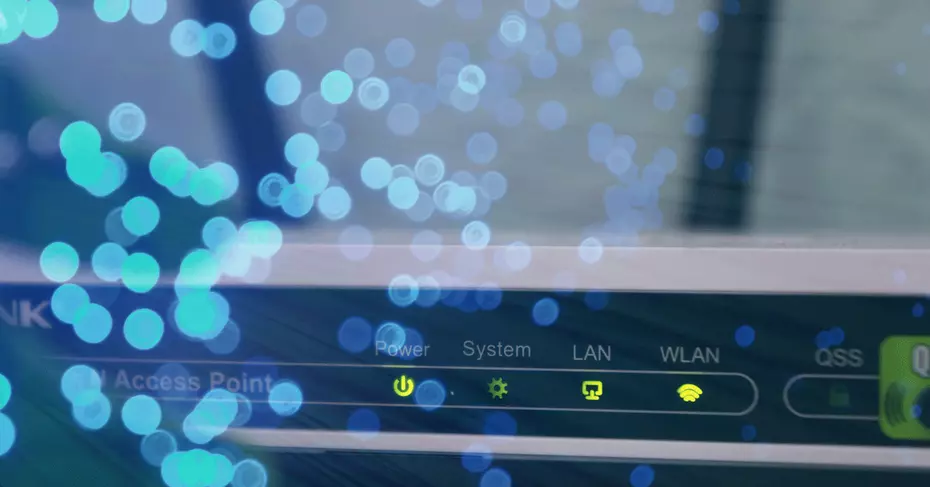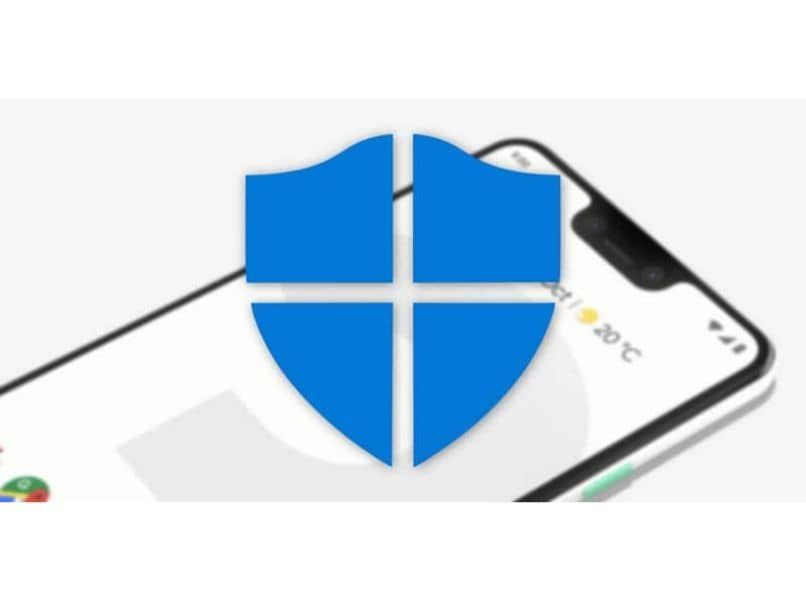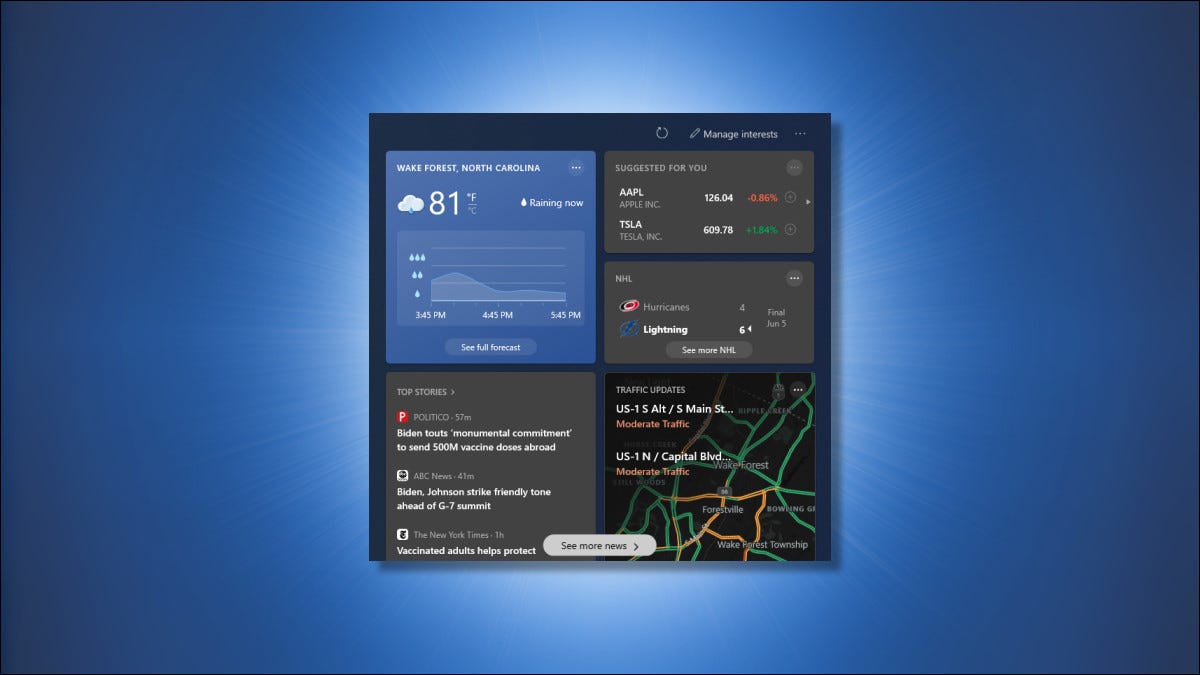لوحات المفاتيح الميكانيكية رائعة ! لكنها أيضًا أكثر تعقيدًا من لوحات المفاتيح التقليدية. في حين أنها أقل عرضة للفشل تمامًا ، فإن كل هذه المكونات الفردية تعني أنه من المحتمل أن تواجه مشكلات مع مفاتيح معينة – مفتاح لكل مفتاح ، في مكان ما بين 60 و 110 منها ، اعتمادًا على حجم لوحة المفاتيح.
إذا كان هناك مفتاح واحد على لوحة المفاتيح الخاصة بك إما أن يضغط على تسجيل الدخول أو إعادة التكرار عندما تقوم بإيقافه ، فلديك بعض الخيارات لإصلاح المشكلة قبل استبدال لوحة المفاتيح بأكملها.
اضبط معدل تكرار المفاتيح في نظام التشغيل الخاص بك
إذا كان مفتاحك يتكرر كثيرًا ، فقد تتمكن من إصلاح المشكلة دون أي تعديلات مادية على الإطلاق. سترغب في تغيير المعدل الذي يقبل به نظام التشغيل الخاص بك ضغطات المفاتيح المتكررة. في Windows ، يمكنك التحكم في هذا من قائمة إعدادات لوحة المفاتيح على مستوى نظام التشغيل. افتح لوحة التحكم ، ثم انقر نقرًا مزدوجًا فوق رمز لوحة المفاتيح.
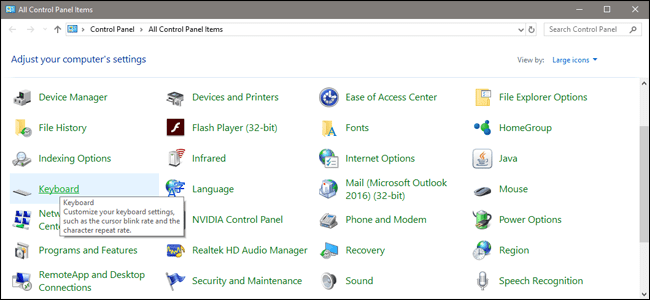
في علامة التبويب “السرعة” ، ألق نظرة على إعداد “تأخير التكرار”. هذا هو مقدار الوقت الذي ينتظره نظام التشغيل عند الضغط على أحد المفاتيح قبل تنشيط المفتاح مرة أخرى. لذا ، حرك الإعداد بالقرب من “طويل” لتجنب تكرار المفتاح على فترات أطول. إذا كانت مشكلتك المتكررة بسيطة ، فيجب أن يؤدي ذلك إلى إصلاحها. انقر فوق “موافق” لتطبيق الإعداد.
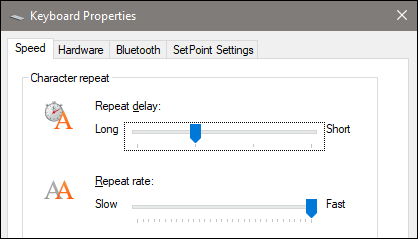
يمكن العثور على نفس الإعداد في macOS ضمن قائمة تفضيلات النظام (رمز الترس في قفص الاتهام) في قسم لوحة المفاتيح.
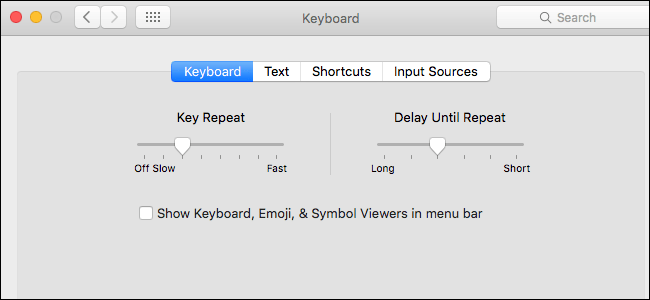
في نظام التشغيل Chrome ، ستجده ضمن الإعدادات> إعدادات الجهاز> إعدادات لوحة المفاتيح.
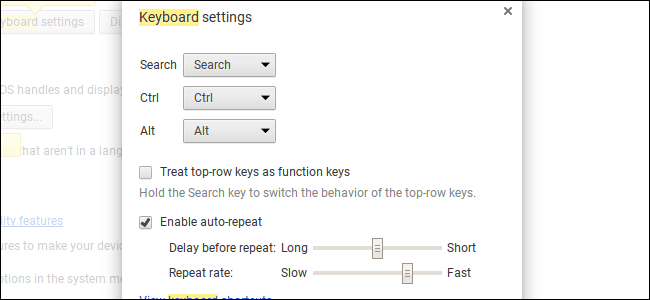
انفخ المفتاح بالهواء المعلب
أحد الأسباب المحتملة لمشكلتك هو وجود القليل من الغبار أو المخلفات في المفتاح نفسه ، مما يتسبب في التصاق المنزلق أو آلية الزنبرك أو الإمساك بها. هذا نادر الحدوث ، ولكنه يحدث: يمكن أن تسمح الحركة لأعلى ولأسفل لمفتاح ميكانيكي قياسي بدخول جزيئات صغيرة إلى داخل المفتاح نفسه. (بالمناسبة: هذا هو السبب في أنه يجب عليك إزالة جميع أغطية المفاتيح الخاصة بك وتنظيف المادة اللزجة من لوحة المفاتيح بين الحين والآخر .)
الطريقة الأقل توغلاً هي استخدام الهواء المضغوط ومحاولة تفجير أي قطعة من المواد اللزجة تمنع نقطة التنشيط. إذا لم يفلح ذلك ، فستحتاج إلى الانتقال إلى طرق أكثر تقدمًا ، مثل تفكيك المفتاح أو إزالته تمامًا ، وهو ما قد يتجاوز قدرتك إذا كنت تفتقر إلى أدوات أو مهارات معينة.
للقيام بذلك ، قم بإزالة غطاء المفتاح على المفتاح المتأثر ، ثم أمسك لوحة المفاتيح رأسياً ، عموديًا على الأرض وموازية لعلبة الهواء المضغوط. اضغط على مفتاح المفتاح بقشة قضيب أو بإصبعك ، ولكن ليس تمامًا: فأنت تريد أن تمسك الجذع في منتصف المسافة بين موضعه السفلي والعلوي. هذا بحيث يكون هناك مسافة متبقية بين الزنبرك والمنزلق وقاع غطاء التبديل.

امسك العلبة بمستوى مستقيم لأعلى ولأسفل – وهذا لمنع تسريع السائل في العلبة من الخروج. مع الضغط على مفتاح التبديل قليلاً ، قم بتفجيره بالهواء المعلب لمدة ثانية إلى ثانيتين. قاوم الرغبة في الحفاظ على تدفق الهواء لفترة أطول من الوقت: إذا لم يتم إزاحة أي جزء من المادة اللزجة الموجودة هناك على الفور ، فمن المحتمل ألا يخرج بمزيد من الهواء أيضًا ، وتحتاج إلى إعطاء الوقت لعلبة الهواء المضغوط لإعادة الاستقرار حتى لا يخرج المسرع من العلبة.
اضبط لوحة المفاتيح لأسفل وأعد تطبيق keycap على المحول. اختبر النتائج على جهاز الكمبيوتر الخاص بك. إذا كنت لا تزال تواجه نفس المشكلة ، فحاول مرة أخرى مرة أو مرتين. إذا لم يساعد ذلك ، فسيتعين عليك اللجوء إلى تدابير أكثر صرامة.
قم بفك المفتاح (إذا استطعت)
هذا هو المكان الذي تبدأ فيه الأمور في التعقيد. تذكر أن كل مفتاح على لوحة المفاتيح عبارة عن وحدة مضمنة وهي عبارة عن صندوق بلاستيكي صغير به زنبرك ، ومنزلق ، ومفتاح كهربائي بداخله. في بعض لوحات المفاتيح – تلك المزودة بمفاتيح مثبتة على لوحة الدوائر المطبوعة وليس “لوحة” – من الممكن إخراج الجزء العلوي ، وإزالة المنزلق والزنبرك ، وتنظيف الغلاف البلاستيكي والمفتاح يدويًا. هذا أمر صعب ومضجر وبصراحة ، من المحتمل إلى حد ما كسر المفتاح وبالتالي لوحة المفاتيح. وقد لا تعمل حتى على لوحة المفاتيح (قم ببعض البحث على Google لمعرفة ما إذا كانت لوحة المفاتيح مثبتة على لوحة PCB أم مثبتة على اللوحة). ولكن إذا كنت على وشك الانتهاء وكان خيارك الوحيد الآخر هو استبدال لوحة المفاتيح ، فقد يكون الأمر يستحق التصوير.

لهذا ، ستحتاج إلى أداة طويلة ورفيعة لضغط المزلاج وشيء صغير وحاد قليلاً لنزع الغلاف. سيفعل زوج من الملقط أو كماشة أنف إبرة صغيرة مع الأول ، ويجب أن يعمل مفك براغي صغير مسطح الرأس أو سكين جيب ذو نصل رفيع مع الأخير. ستحتاج أيضًا إلى مواد التنظيف: الهواء المعلب ، ونصائح Q ، والكحول المحمر.
أنت الآن بحاجة إلى معرفة ما إذا كانت المفاتيح الخاصة بك مثبتة على PCB (لوحة الدائرة التي تنقل بالفعل الإشارات الإلكترونية إلى جهاز الكمبيوتر الخاص بك) أو اللوحة (قطعة بلاستيكية أو معدنية تحمل المفاتيح فوق PCB في بعض لوحات المفاتيح). إليك عملية تبديل Cherry MX-style المثبتة على PCB:
ضع في اعتبارك أن المفاتيح التي لا تستخدم أسلوب تشييد Cherry MX القياسي قد تكون مختلفة. تحتاج لوحات مفاتيح Topre ، على سبيل المثال ، إلى أن تكون مفككة بالكامل للوصول إلى أي من مجموعات الجذع والزنبرك الفردية.
إذا فشل كل شيء آخر ، استبدل المفتاح

الخيار الأكثر خطورة ، إذا لم يعمل ما سبق أو إذا كان لديك مفاتيح مثبتة على اللوحة ، هو إزالة المفتاح المكسور تمامًا واستبداله بمفتاح جديد. للقيام بذلك ، ستحتاج إلى تفكيك لوحة المفاتيح بالكامل ، وإلغاء لحام المفتاح من PCB ، وإزالته من اللوحة (إن أمكن) ، واستبداله بمفتاح جديد ، ولحام المفتاح الجديد في مكانه.